Jitsi Meet (Web/Android)
Inhalt
Aktualität des Tests
Getestet wurde im Mai 2021 die zu diesem Zeitpunkt aktuelle Version der Web-Anwendung und die Windows-App in der Version 21.1.0. Zusätzlich wurden, wie im Testverfahren beschrieben, ausgewählte Seiten aus dem Webangebot des Anbieters mit Blick auf die Barrierefreiheit überprüft. Damit soll sichergestellt werden, dass interessierten Nutzenden mit Einschränkungen überhaupt der Zugang zu Informationen und zu den entsprechenden Versionen der Anwendung gewährt wird.
Die Ergebnisse
Die Vorbereitungen zur Konferenzteilnahme
Alle notwendigen Arbeitsschritte zur Vorbereitung der Teilnahme an einer Online-Konferenz sind ohne größere Hindernisse durchführbar. Zwar enthalten die getesteten Webseiten zu Jitsi Meet einige Mängel hinsichtlich der Barrierefreiheit, die die Nutzung durchaus merklich erschweren, diese stellen aber keine unüberwindbaren Barrieren für Menschen mit Behinderungen dar.
Folgende Beispiele dienen als Einblick in die vorhandenen kleineren Barrieren.
-
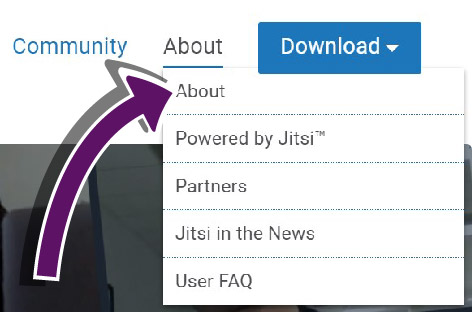
Bildschirmausschnitt: Per Tastatur nicht anzeigbares Untermenü Die Navigationsleiste enthält Untermenüs, die mit einem Mausklick geöffnet werden können, sich jedoch nicht mit einer Tastatur bedienen lassen. Die Links in den Untermenüs sind zwar per Tastatur erreichbar, da sich das Menü aber nicht öffnet, wird die aktuelle Position nicht angezeigt.
- Auf der Startseite wird für die Einstellungen ein Zahnrad-Icon als Bedienelement verwendet. Für dieses fehlt jedoch eine Text-Alternative, so dass Nutzende ohne Sehvermögen die entsprechenden Einstellungen nicht ohne Weiteres finden können. Die fehlende Text-Alternative für dieses Bedienelement könnte eine weitere Barriere bedeuten. Denn je nach Konfiguration des Screenreaders wird dann der Pfad des Bildes vorgelesen und diese meist unverständliche Information kann die Nutzung erschweren.
-
Auf der Startseite von Jitsi Meet hat die Darstellung der Texte in den Downloadlinks zum Herunterladen der Anwendung für die unterschiedlichen Plattformen ein geringes Kontrastverhältnis. Allerdings sind jeweils dazu die Logos der Anbieter abgebildet. Diese sind größer dargestellt und bieten dadurch einen besseren Kontrast. Auf der Download-Seite sind die Links ebenfalls vorhanden, dort mit ausreichendem Kontrast.
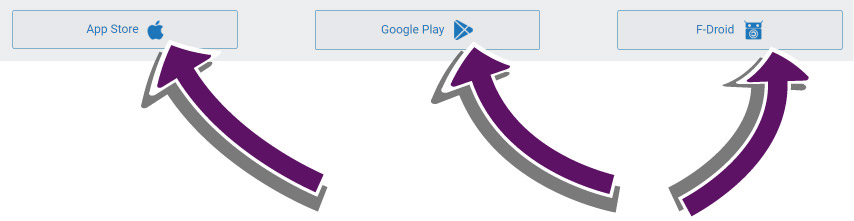
Etwas schwacher Farbkontrast der Schaltflächen-Beschriftung. -
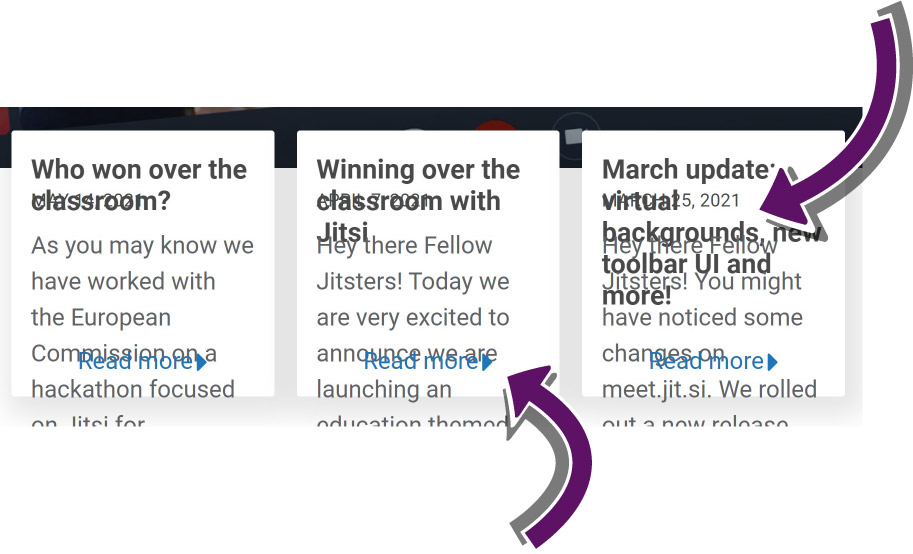
Überschneidungen bei einer „Nur Text“-Vergrößerung. Auf allen getesteten Webseiten ist eine Vergrößerung des Textes mit dem Standard-Zoom des Browsers gut möglich. Die Browser-Einstellung, nur den Text zu zoomen, erzeugt allerdings Überschneidungen im Inhalt, wie im Screenshot zu sehen ist.
Keine zusätzlichen Einstellungen zur Barrierefreiheit
Jitsi Meet bietet in der Web-Anwendung keine individuellen Einstellmöglichkeiten, zum Beispiel für die Kontraste oder die Textgröße.
Herausfordernde Tastaturbedienung
Einige Funktionen, wie beispielsweise eine Änderung der Voreinstellungen, das Umschalten in den Vollbildmodus oder auch das Stummschalten oder das Ausblenden der anderen Konferenz-Teilnehmer sind nicht per Tastatur erreichbar. Tastaturkürzel sind verfügbar und lassen sich auch während einer Konferenz anzeigen und so gut nutzen. Ohne Maus ist es allerdings nicht möglich, die Tastaturkürzel anzeigen zu lassen. Da die Tastaturkürzel nicht veränderbar sind, können Konflikte mit den Tastaturkürzeln anderer Anwendungen auftreten. Grundsätzlich ist die Teilnahme an einer Konferenz jedoch auch ohne Maus möglich.
Automatisch generierter Meeting-Name
Die Teilnahme an einer Konferenz wird per Link oder Eingabe des Meeting-Namens gestartet. Der Platzhaltertext des entsprechenden Eingabefeldes wird dabei dynamisch Buchstabe für Buchstabe mit einem zufällig generierten Meeting-Namen gefüllt. Bei diesem Vorgang wird nach jedem eingefügten Buchstaben der bisherige Wortteil vorgelesen. Daraus resultiert, dass die Screenreader-Ausgabe vollkommen unverständlich ist, solange das Feld den Fokus hat und keine Eingabe vollzogen wurde.
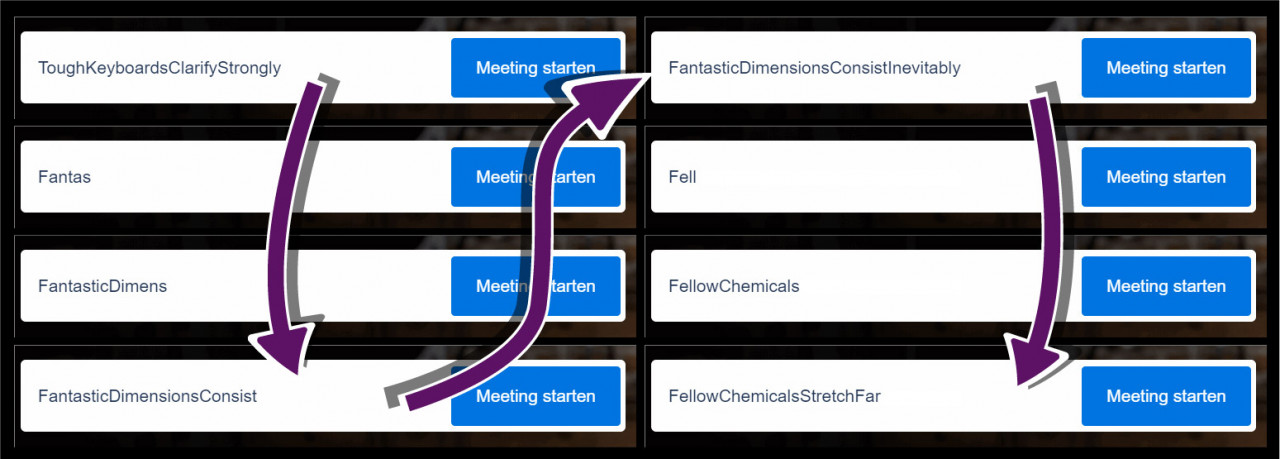
Gebärdensprach-Dolmetschung lässt sich im Vollbild anzeigen
Eine einzelne Videokachel lässt sich zur Anzeige einer Gebärdensprach-Dolmetschung anpinnen. Alle möglichen störenden Elemente können so von Nutzenden abgeschaltet werden. Dieses ist allerdings ohne Maus nicht möglich.
Visuelle Ablenkungen können vermieden werden
Durch die Option, das Video der anderen Teilnehmenden abzuschalten, können alle möglichen störenden Elemente von Nutzenden abgeschaltet werden.
Individuelle Lautstärke für einzelne Teilnehmer änderbar
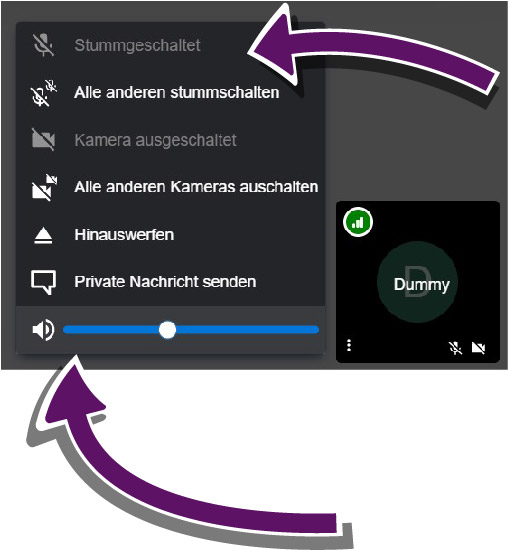
Die Lautstärke lässt sich bei der Web-Anwendung für jeden Teilnehmenden individuell einstellen. Damit ist es möglich, ausschließlich einen einzelnen Audio-Kanal mit einer Dolmetschung in Leichte Sprache oder mit Audiodeskriptionen zu hören. Diese Einstellung ist auch über Tastatur bedienbar.
Live-Untertitel nur auf eigenem Server
Automatisch erzeugte Live-Untertitel können nur bei einem selbst betriebenen Jitsi-Server durch die Einbindung des Zusatzmoduls Jigasi angeboten werden. Der Test eines solchen Servers und dem dazugehörigen Zusatzmodul wurde hier nicht weiter berücksichtigt. Eine manuelle Eingabe von Live-Untertiteln ist nicht möglich.
Individualisierung geht auch unter Android nicht
In der Android-App von Jitsi Meet gibt es keine Einstellmöglichkeiten, um individuelle Anpassungen für eine verbesserte Darstellung oder Bedienbarkeit vorzunehmen.
Einer Konferenz nur mit Tastatur beitreten ist unmöglich
Die Bedienung per Tastatur gestaltet sich schwierig. Es beginnt damit, dass bereits das Eingabefeld für den Meeting-Namen zum Start oder der Teilnahme an einer Konferenz per Tastatur nicht angewählt werden kann. Während einer Konferenz wird die Leiste mit Bedienelementen ausgeblendet und ist somit nicht mehr per Tastatur bedienbar. Ebenso wird die aktuelle Position bei Tastaturbenutzung nur angezeigt, wenn der Screenreader „Talkback“ aktiviert ist. Ist der Chat im Vordergrund geöffnet, können vom Chat verdeckte Elemente angewählt werden, was zu Irritationen führen kann.
Herausfordernd für Screenreader-Nutzende
Auch in der Android-App von Jitsi Meet wird die Teilnahme an einer Konferenz per Link oder Eingabe des Meeting-Namens gestartet. Das entsprechende Eingabefeld enthält auch hier den automatisch generierten und dynamisch eingefügten Meeting-Namen, wodurch es auf gleiche Weise wie bei der Web-Anwendung beschrieben, Barrieren entstehen.
Da der beschreibende Text „Konferenzname eingeben“ nicht mit dem Eingabefeld verknüpft ist, erhalten Nutzende des Android-Screenreaders Talkback keine Informationen darüber, welche Eingabe erwartet wird, wodurch die Bedienung sehr erschwert wird.
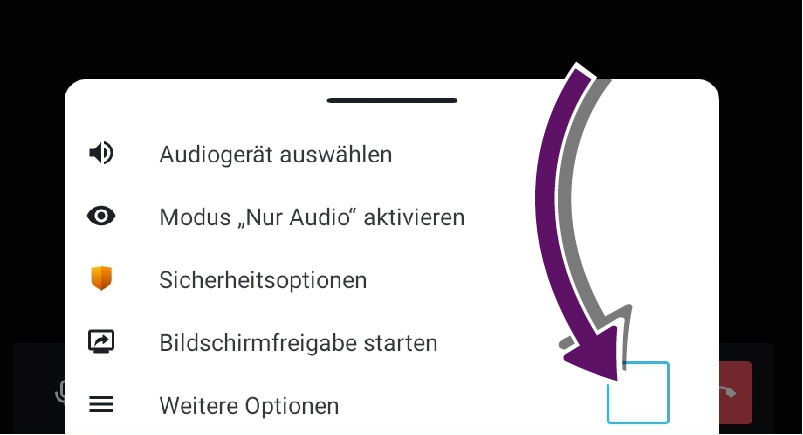
Die Verwendung von Jitsi Meet mit Talkback gestaltet sich allgemein kompliziert. So scheint die Lesereihenfolge der Nachrichten im Chat willkürlich zu sein. Die Bedienelemente sind zwar alle mit ausreichenden Text-Alternativen versehen. Allerdings kann das Aufklapp-Menü für weitere Optionen nicht per Screenreader bedient werden, weil der Screenreader-Fokus im Hintergrundfenster bleibt. Somit sind einige Funktionen nur erschwert nutzbar, da das Menü erst später den Fokus bekommt.
Einzelne Audio-Kanäle sind nicht möglich
Die Android-App bietet im Gegensatz zur Web-Anwendung leider nicht die Möglichkeit, separate Audio-Kanäle zu hören. Aus diesem Grund ist hier eine Dolmetschung in Leichter Sprache oder die Wiedergabe von Audiodeskriptionen nicht gegeben.
Videos anderer Teilnehmenden können abgeschaltet werden
Erfreulich ist, dass durch die Aktivierung des „Nur Audio“-Modus alle Videos der Teilnehmenden sehr einfach ausschaltbar sind. verringern sich die visuellen Reize auf dem Bildschirm.
Die Erkennbarkeit ist gut
Die Bedienelemente sind vom Kontrast her gut erkennbar, sodass Menschen mit Einschränkungen des Sehens ohne Weiteres mit der Applikation arbeiten können. Die Systemeinstellungen hinsichtlich der Schriftgröße werden ebenfalls beachtet.
Die Anzeige von Untertiteln soll möglich sein
Wie bereits bei der Web-Anwendung erwähnt, benötigt man für die Generierung von Live-Untertiteln sowohl einen selbst betriebenen Jitsi-Server als auch das Zusatzmodul Jigasi. Laut Anbieter soll dies auch für die Android-App funktionieren, in unserem Test wurde es aber nicht berücksichtigt.
Zusammenfassung zur Nutzbarkeit für einzelne Zielgruppen
Für alle Nutzenden
-
Das Webangebot von Jitsi Meet weist einige Barrieren aus verschiedenen Bereichen auf, die allerdings für die Teilnahme an einer Konferenz nicht kritisch sind.
-
Weder in der Web-Anwendung noch in der getesteten Android-App war es möglich, Einstellungen zur Barrierefreiheit vorzunehmen.
Nutzende ohne Sehvermögen
Beide Plattformen
- Die während einer Konferenz angezeigten Kontrollelemente haben ausreichende Text-Alternativen.
Web
- Teilnehmende können einzelne Mit-Teilnehmende stumm schalten, um einen einzelnen Kanal mit Audiodeskriptionen hören zu können.
Android
-
Das Eingabefeld für den Meeting-Namen kann nicht per Tastatur angesteuert werden. Um den Tastaturfokus auf das Eingabefeld zu setzen, ist ein Antippen per Touchscreen nötig. Hiermit ist eine Teilnahme für Tastaturnutzer nur äußerst erschwert möglich.
-
Viele Bedienelemente sind per Tastatur nicht erreichbar.
-
Während einer Konferenz wird die Leiste mit Bedienelementen ausgeblendet und ist somit nicht mehr per Tastatur bedienbar.
-
Die Lesereihenfolge ist insbesondere hinsichtlich der Chat-Nachrichten sehr verwirrend
-
Ein separater Audio-Kanal für Audiodeskriptionen ist nicht verfügbar.
Nutzende mit eingeschränktem Sehvermögen
Web
- Wenn nur der Text vergrößert wird, kommt es zu Überschneidungen von Elementen auf der Oberfläche. Mit der Standard-Vergrößerung ([Strg]-[+]) erhält man eine Vergrößerung aller Elemente und somit keine Überschneidungen.
/ Nutzende mit eingeschränktem Hörvermögen oder ohne Hörvermögen
Beide Plattformen
- Eine Video-Kachel von Gebärdensprach-Dolmetschenden kann angepinnt werden.
Web
- Auf einem selbst gehosteten Server mit installiertem Jigasi-Zusatzmodul ist es möglich, automatisch generierte Live-Untertitel anzuzeigen. Eine manuelle Eingabe von Untertiteln ist nicht möglich.
Nutzende mit kognitiven Einschränkungen
Beide Plattformen
- Die Video-Kacheln der Teilnehmenden sind mit dem Modus „Nur Audio“ deaktivierbar.
Web
- Die Lautstärke ist für einzelne Teilnehmende einstellbar. Hierdurch wäre es möglich, einen separaten Audio-Kanal zum Hören einer Dolmetschung in Leichte Sprache bereitzustellen.
Android
- Während einer Konferenz wird die Leiste mit Bedienelementen ausgeblendet und ist somit nicht mehr per Tastatur bedienbar.
Nutzung mit motorischen Einschränkungen
Web
- Es sind Tastaturkürzel vorhanden und diese können auch aus der Anwendung heraus angezeigt werden. Allerdings ist unter anderem diese Funktion nicht per Tastatur bedienbar. Grundsätzlich ist die Teilnahme an einer Konferenz aber auch ohne Maus möglich.
Android
-
Es sind keine Tastaturkürzel vorhanden. Für eine erleichterte Bedienbarkeit, wären diese aber wünschenswert.
-
Das Eingabefeld für den Meeting-Namen erhält keinen Tastaturfokus. Dadurch ist eine Teilnahme für Personen, die auf eine externe Tastatur angewiesen sind, nicht möglich.
-
Es wird kein Tastaturfokus angezeigt solange der Screenreader Talkback nicht aktiviert ist. Dadurch sind viele Bedienelemente per Tastatur nur erschwert erreichbar.
-
Während einer Konferenz wird die Leiste mit Bedienelementen ausgeblendet und ist somit nicht mehr per Tastatur bedienbar.
Daten zur Testdurchführung
Getestete Webseiten
Startseite: jitsi.org/ (03.05.2021)
Download: jitsi.org/downloads/ (03.05.2021)
Registrierung: nicht benötigt
Login: nicht benötigt
Teilnahme starten: meet.jit.si/ (03.05.2021)
Support: jitsi.github.io/handbook/ (03.05.2021)
Getestete Plattformen
Web-Anwendung (03.05.2021)
Android-App Version 21.1.0 (03.05.2021)
Verwendete Tools
Web
- Windows Home 10.0.19042 Build 19042 (Skalierung: 150%, Auflösung: 1920 x 1080)
- Google Chrome Version Version 90.0.4430.93 (Offizieller Build) (64-Bit)
- ANDI Version 27.3.2
- Chrome-Erweiterung Zoom Text Only Version 1.5.3
Android
- Samsung Tab A7 - Android 10 (Build QP1A.190711.020.T500XXU3AUC6)
- Accessibility Scanner Version 2.2.1.351925010
- TalkBack Version 9.1